ZABBIXの設定:ZABBIXで脱・人手頼りの統合監視(3)(4/5 ページ)
トリガーの登録
トリガーとは、各アイテムの情報に基づいて、どのような状態になっている場合に警告や障害と判断するかを定義するものです。今回は「アイテムの登録」で作成した、アイテム[hda device read]、アイテム[hda device write]を使用してトリガーを作成します。
[設定]-[トリガー]の画面から[ホスト]として[centos-32-zbx]を選んだ状態で[トリガーの作成]をクリックします。hdaへの読み込み負荷が上がった際に警告を発生させるため、以下設定を入力し、トリガー[High read access to hda device]を登録します。
名前 :High read access to hda device
条件式 :{centos-32-zbx:vfs.dev.read[hda].last(0)}>20000
[挿入]ボタンから設定します。
アイテム:centos-32-zbx: hda device read
機能 :Last value > N
N :20000
イベント生成:ノーマル
深刻度 :警告
同様に、hdaへの書き込み負荷が上がった際に警告を発生させるため、以下の設定を入力し、トリガー[High write access to hda device]を登録します。なお、ここでは警告を発生させる値Nを「20000」にしていますが、どんな値を設定するかは環境ごとに異なります。なお、一般的には1セクタのサイズは512バイトになっており、今回の環境では「秒間約10MBytes以上の書き込みがあった場合」に警告になります。
名前 :High write access to hda device
条件式 :{centos-32-zbx:vfs.dev.write[hda].last(0)}>20000
[挿入]ボタンから設定します。
アイテム:centos-32-zbx: hda device write
機能 :Last value > N
N :20000
イベント生成:ノーマル
深刻度 :警告
トリガー設定後に[監視データ]-[トリガー]を見れば、書き込み負荷を掛けると障害ステータスに変化することを確認できます。
今回の環境では、以下のようなコマンドで確認が行えます。ただし、このコマンドは/root/zeroに1GBのサイズのファイルを作成するものなので、空き容量に気を付けて実行してください。また実行後は/root/zeroのファイルを削除してください。なお、負荷の上昇の仕方は環境により異なるので、場合によってはステータスが変化しないかもしれません。
# dd if=/dev/zero of=/root/zero bs=512K count=2000
以上のとおり、ホストの登録を行い、アイテム、グラフ、トリガーを設定することにより、ZABBIXを利用した基本的な監視設定ができるようになります。
WindowsへのZABBIXエージェントのインストール
Windows版のZABBIXエージェントのバイナリは、前回使用したzabbix-1.6.5.tar.gz内に含まれています。zabbix-1.6.5.tar.gzを展開したディレクトリから、以下のファイルをWindowsの「C:\Program Files\zabbix\」へコピーします。
bin/win32/zabbix_sender.exe bin/win32/zabbix_agentd.exe bin/win32/zabbix_get.exe misc/conf/zabbix_agentd.conf
コピー後、zabbix_agentd.confの以下の個所を編集します。
Server=192.168.0.45 ←この行をZABBIXサーバのIPアドレスを指すよう修正 Hostname=winxp-zbx ←この行をWindowsのコンピュータ名に一致するよう修正 PidFile=C:\Program Files\zabbix\zabbix_agentd.pid ←この行を修正 LogFile=C:\Program Files\zabbix\zabbix_agentd.log ←この行を修正
コマンドラインから以下を入力し、Windowsに[ZABBIX Agent]のサービスを登録します。
> cd "C:\Program Files\zabbix\" > zabbix_agentd.exe -i -c "C:\Program Files\zabbix\zabbix_agentd.conf" zabbix_agentd.exe [2616]: Service "ZABBIX Agent" installed successfully. zabbix_agentd.exe [2616]: Event source "ZABBIX Agent" installed successfully.
サービスの画面から[ZABBIX Agent]が登録されていることを確認し、サービスを起動します。
以上で、WindowsへのZABBIXエージェントのインストールは完了になります。
Copyright © ITmedia, Inc. All Rights Reserved.

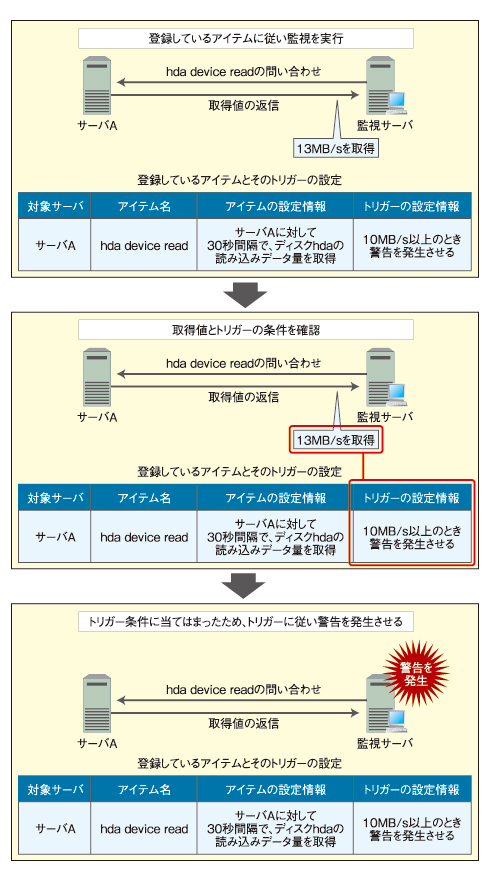 図2 トリガーを登録することにより、監視の結果得られる取得値と設定したトリガーの条件から、どのような状況を警告や障害の発生とするかを定義できる
図2 トリガーを登録することにより、監視の結果得られる取得値と設定したトリガーの条件から、どのような状況を警告や障害の発生とするかを定義できる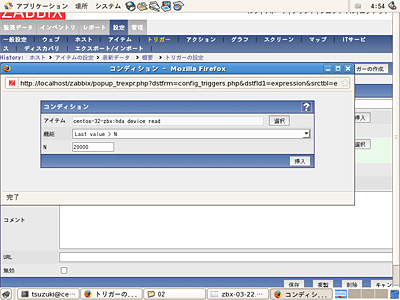 画面19 トリガーの設定項目を選択する
画面19 トリガーの設定項目を選択する![画面20 トリガー[High read access to hda device]を登録する](https://image.itmedia.co.jp/ait/articles/0911/19/r12scr20.jpg) 画面20 トリガー[High read access to hda device]を登録する
画面20 トリガー[High read access to hda device]を登録する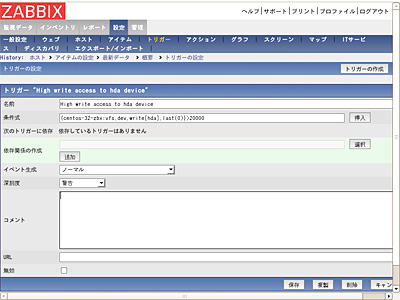 画面21 警告を発生させる値Nを「20000」に設定
画面21 警告を発生させる値Nを「20000」に設定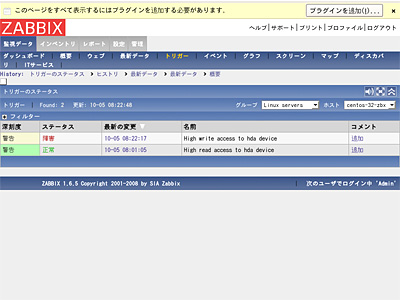 画面22 負荷を掛けるとステータスが「障害」に変化する
画面22 負荷を掛けるとステータスが「障害」に変化する![画面23 [ZABBIX Agent]が登録されていることを確認し、サービスを起動する](https://image.itmedia.co.jp/ait/articles/0911/19/r12scr23.jpg) 画面23 [ZABBIX Agent]が登録されていることを確認し、サービスを起動する
画面23 [ZABBIX Agent]が登録されていることを確認し、サービスを起動する



